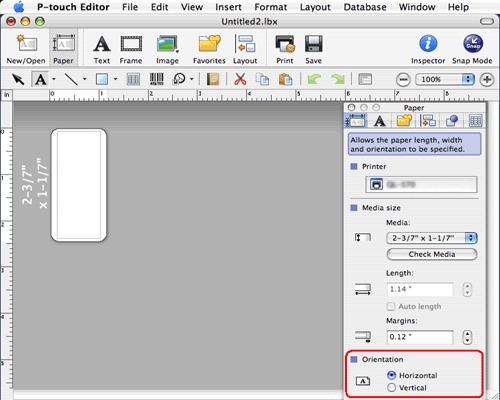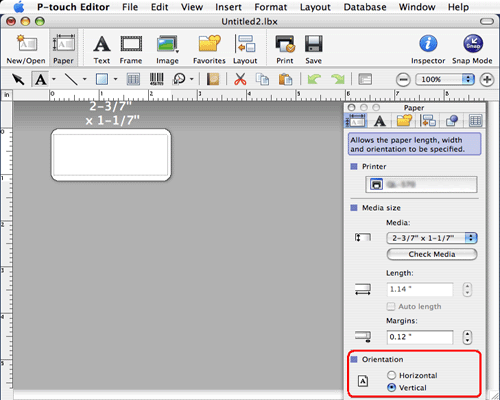QL-1060N
 |
Veelgestelde vragen en probleemoplossing |
How to make labels using "Small Address Labels" (P-touch Editor 5.0 for Mac)
Staat het antwoord op uw vraag er niet bij, kijkt u dan eerst bij de andere vragen:
Heeft u de beschikbare handleidingen bekeken?
Heeft u meer hulp nodig, dan kunt u contact opnemen met de Brother-klantenservice.
Verwante modellen
QL-1050, QL-1050N, QL-1060N, QL-500, QL-500A, QL-550, QL-560, QL-570, QL-580N, QL-650TD, QL-700, QL-710W, QL-720NW
Feedback
Geef hieronder uw feedback. Aan de hand daarvan kunnen wij onze ondersteuning verder verbeteren.
 . Select the printer, and select "2-3/7" x 1-1/7" / 62 mm x 29 mm" from the Media size pull-down menu.
. Select the printer, and select "2-3/7" x 1-1/7" / 62 mm x 29 mm" from the Media size pull-down menu.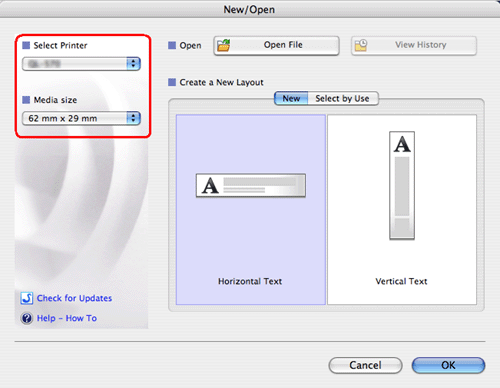
 to display the text inspector. If the Orientation is set to "horizontal", the layout window will be displayed as shown below.
to display the text inspector. If the Orientation is set to "horizontal", the layout window will be displayed as shown below.